CAD使用線性標注怎么標注直徑符號
繪制軸零件圖紙時,為了讓大家方便查看理解,一般我們都會在圖紙上進行標注解釋說明。今天來講一下主視圖上有直徑,但直徑也要使用線性標注來標注,該怎么操作?
方法:調用標注樣式
1首先,在菜單欄中點擊“標注——標注樣式”調出“標注樣式管理器”。如圖所示:
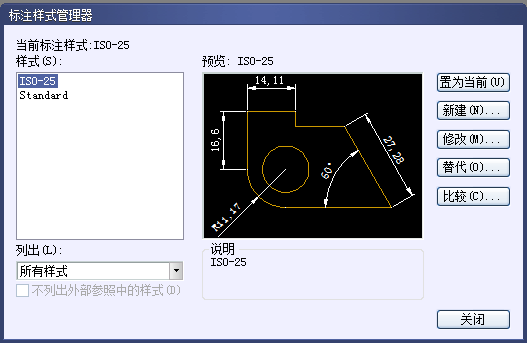
2.再點擊“新建”按鈕,創建一個新的標注樣式,輸入新樣式名稱:直徑標注。然后在“主單位”中的“前綴”設置為“%%c”,回車。最后,在標注直徑時直接調用該直徑樣式即可。如圖所示:
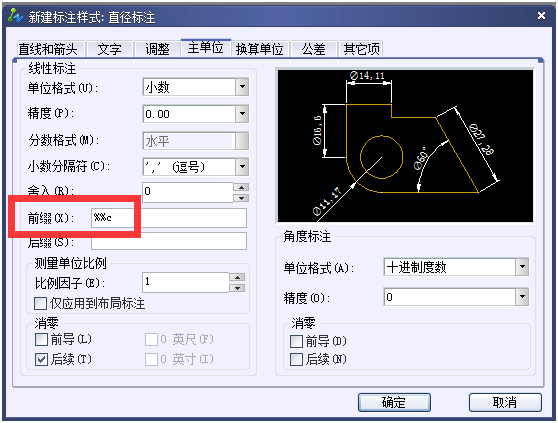
以上就是中望CAD中通過線性標注來標注直徑符號的具體操作步驟了,大家在CAD繪圖中,要是遇到類似問題,可以參考上述步驟來操作,更多相關實用CAD技巧的話,不要忘了關注中望CAD軟件官網常見問題教程專區哦!
推薦閱讀:如何在CAD的限定圖形進行染色
推薦閱讀:中望CAD使用坐標值也能畫多段線或直線?·數字化轉型正當時!中望+博超全國產電力行業解決方案助力行業創新發展2025-03-27
·中望隆迪落戶上海,開啟中國工業軟件產業升級新征程2025-03-25
·中望軟件2025經銷商大會圓滿召開,共繪工軟生態新藍圖2025-03-17
·中望CAx一體化技術研討會:助力四川工業,加速數字化轉型2024-09-20
·中望與江蘇省院達成戰略合作:以國產化方案助力建筑設計行業數字化升級2024-09-20
·中望在寧波舉辦CAx一體化技術研討會,助推浙江工業可持續創新2024-08-23
·聚焦區域發展獨特性,中望CAx一體化技術為貴州智能制造提供新動力2024-08-23
·ZWorld2024中望全球生態大會即將啟幕,誠邀您共襄盛舉2024-08-21
·玩趣3D:如何應用中望3D,快速設計基站天線傳動螺桿?2022-02-10
·趣玩3D:使用中望3D設計車頂帳篷,為戶外休閑增添新裝備2021-11-25
·現代與歷史的碰撞:阿根廷學生應用中望3D,技術重現達·芬奇“飛碟”坦克原型2021-09-26
·我的珠寶人生:西班牙設計師用中望3D設計華美珠寶2021-09-26
·9個小妙招,切換至中望CAD竟可以如此順暢快速 2021-09-06
·原來插頭是這樣設計的,看完你學會了嗎?2021-09-06
·玩趣3D:如何巧用中望3D 2022新功能,設計專屬相機?2021-08-10
·如何使用中望3D 2022的CAM方案加工塑膠模具2021-06-24
·CAD繪制池子的步驟2022-08-23
·CAD中雙線的使用方法2019-04-02
·如何畫用多段線表示的橢圓2021-06-23
·CAD屬性塊編輯命令2017-03-29
·CAD中常用的SHX字體2020-08-19
·使在CAD中鼠標在對象上時對象不亮該怎么操作?2023-12-19
·CAD繪圖比例與打印比例設置多少才合適2016-12-08
·CAD怎么使用快捷鍵填充圖形2018-11-28














